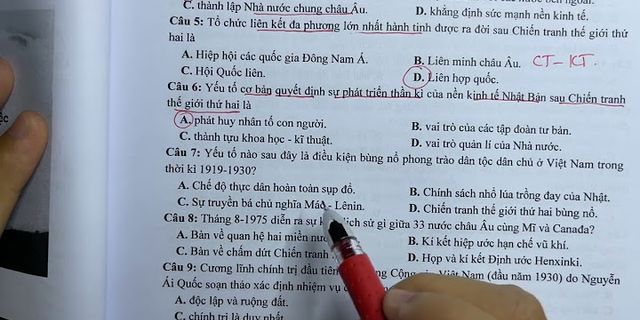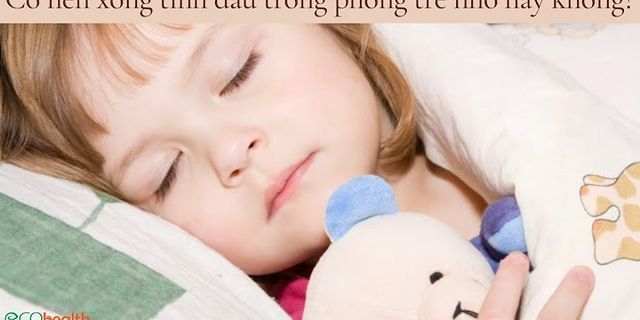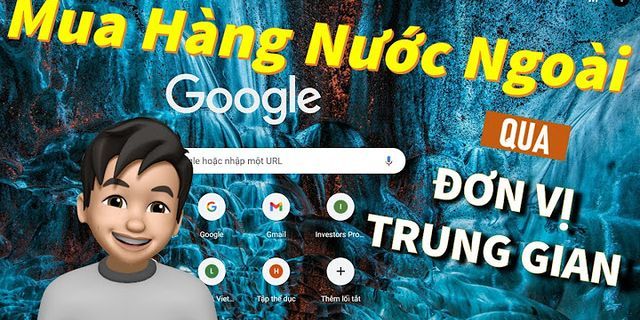Chia sẻ RAM cho card màn hình là một trong những thủ thuật giúp bạn có thể cải thiện khả năng xử lý trong quá trình chơi game, giúp tăng tốc độ và mượt mà hơn trong suốt quá trình sử dụng. Show
Những chiếc card màn hình RTX 3080 với 10GB VRAM, hay RTX 3090 với 24GB VRAM, các dòng card onboard có lượng VRAM rất thấp. Vì thế mà cách tăng dung lượng bộ nhớ trong thực sự rẩt cần thiết. 1. VRAM là gì?VRAM hay Video RAM là loại bộ nhớ đặc biệt chuyên xử lý hình ảnh. Nói cho dễ hiểu thì VRAM chính là bộ nhớ trong của card đồ họa GPU. Trong quá trình sử dụng VRAM sẽ lưu lại thông tin mà GPU cần từ kết cấu, hiệu ứng đến hình ảnh của game. Cũng bởi vậy mà lượng VRAM càng cao, thế hệ càng mới thì lượng thông tin ghi được sẽ càng nhanh, càng nhiều, từ đó tăng trải nghiệm chơi game của bạn. Chính vì thế mà chia sẻ RAM cho card màn hình là một trong những cách được sử dụng nhiều khi chơi game.  2. Có thể nâng cấp VRAM hay card màn hình onboard không?Chỉ bằng một số thủ thuật máy tính nhỏ ta có thể dễ dàng tăng được lượng VRAM trên BIOS hoặc ngay trên Window. Từ nâng cấp này chiếc laptop của bạn hay cụ thể card màn hình onboard sẽ trở nên mạnh hơn, nhanh hơn và cho ra chất lượng tốt hơn.  3. Cách kiểm tra dung lượng VRAM trên WindowĐể có thể nâng cấp hoặc chia sẻ VRAM cho card màn hình đầu tiên bạn cần phải biết được hiện tại ta đang có bao nhiêu VRAM. Để kiểm tra dễ dàng ta có thể thực hiện như sau: Bước 1: Bạn tìm kiếm công cụ Run của Window ở thanh Start hoặc ấn tổ hợp phím Window + R. Bước 2: Điền dòng chữ dxdiag và nhấn Enter.  Bước 3: Trong bảng Directx Diagnostic Tool ta chọn Display, ở đây hiện đầy đủ thông tin về card màn hình của bạn.   4. Hướng dẫn chia sẻ RAM cho card màn hình onboardTăng VRAM bằng thiết lập BIOSBạn cần truy cập vào BIOS và tìm kiếm một tùy chọn trong menu có tên Advanced Features, Advanced Chipset Features hoặc tương tự như vậy. Sau đó ta tìm đến mục Graphics Settings, Video Settings hoặc VGA Share Memory Size. Tại đây bạn có thể tùy chỉnh lại dung lượng VRAM cho GPU. Thông số mặc định thường sẽ là 128MB, ta có thể tăng con số này lên đến 256MB hoặc cao nhất 512MB nếu có đủ không gian.  >>> Xem thêm: Cách cài đặt driver card màn hình VGA mới cho máy tính Tăng VRAM ảo trên WindowBước 1: Thực hiện mở hộp thoại Run bằng cách search ở thanh start hoặc ấn tổ hợp phím Windows + R. Bước 2: Nhập lệnh regedit và nhấn Enter.  Bước 3: Tại cửa sổ Registry Editor ta sẽ duyệt theo đường dẫn sau: Computer\HKEY_LOCAL_MACHINE\SOFTWARE\Intel Các bạn chuột phải lên mục Intel chọn New > Key để tạo một key mới và đặt tên key là GMM.  Bước 4: Nhấn vào key GMM sau đó chuột phải lên vùng trống ở cửa sổ bên phải chọn New > DWORD (32-bit) Value, đặt tên là Dedicated Segment Size và cho nó một giá trị từ 0 đến 512 đây chính là dung lượng ảo của VRAM, nhớ chọn mục Decimal. Cuối cùng nhấn OK và khởi động lại máy.  Trên đây là 2 cách chia sẻ RAM cho card màn hình onboard cực kỳ đơn giản. Rất mong rằng với bài viết này bạn đã có thể giúp chiếc máy của bạn hoạt động nhanh chóng và trơn tru hơn.
Để sử dụng được Card màn hình rời thì bạn cần gỡ bỏ Card màn hình Onboard trên máy tính đi. Tuy nhiên không phải ai cũng biết cách làm này, bạn hãy theo dõi các bước dưới đây để biết cách làm nhé. Hướng dẫn gỡ bỏ Card màn hình Onboard để dùng Card rời Bước 1: Trước hết, nếu Mainboard đời cũ thì chắc chắn nó không tự động Disable Card onboard. Vì vậy nên bạn phải vào BIOS hoặc Driver Manage để Disable Card Onboard này đi. - Nhấn phải chuột vào Computer sau đó chọn Manage - Cửa sổ mới hiện ra, tìm đến mục Device manager nhìn sang bên phải tìm đến Display adapter Chọn card onboard đang sử dụng phải chuột và chọn Disable Bước 2: Tắt máy Cắm card rời VGA vào khe máy tính khe PCI Express x16 slot. Xem thông tin card rời của bạn, đồng thời tải Driver về cài đặt. MẹoNếu bạn sử dụng card đồ họa rời ATI, thì có thể tham khảo cách update Driver Card ATI Bước 3: Vào Device Manage kiểm tra xem có card VGA chưa. Nếu chưa có thì kiểm tra lại cập nhật Driver mới, và kiểm tra đã Disable card onboard chưa. Sau đó khởi động máy một lần nữa. Chúng tôi vừa cùng các bạn thực hiện các thao tác gỡ bỏ Card màn hình onboard để dùng Card rời, nhờ đó bạn có thể thay thế Card màn hình onboard bằng Card đồ họa rời dễ dàng phục vụ cho các nhu cầu học tập, giải trí, ... Khi bạn sử dụng máy tính, muốn nâng cấp để chơi Game, hay phục vụ công việc học tập, bạn chọn cách nâng cấp Card rời. Tuy nhiên khi lắp Card rời vào máy tính thì nó không nhận, bạn tìm mọi cách nhưng vẫn không được. Trong bài này, Taimienphi.vn sẽ hướng dẫn các bạn cách gỡ Card màn hình onboard để dùng Card rời. Kiểm tra card màn hình, check card màn hình rời, Onboard trên máy tính, laptop Tận dụng tối đa sức mạnh của Card đồ họa, sức mạnh của VGA Cách gỡ bỏ và cài đặt driver Card màn hình VGA mới Cách kiểm tra card VGA là card rời hay onboard Kiểm tra card màn hình laptop Lenovo, check card màn hình laptop Lenovo Cách gỡ bỏ driver VGA, card màn hình máy tínhVRAM là gì? Cách tăng VRAM cho máy tính Windows đơn giảnChính lê văn 21/07/2021 49 bình luận Card đồ họa là một phần cứng quan trọng khi nó ảnh hưởng đến hiệu suất tổng thể của máy tính. Nếu card đồ họa của bạn không đáp ứng tốt, bạn có thể gặp khó khăn trong việc sử dụng các ứng dụng và tác vụ. Tuy nhiên, bạn có thể khắc phục bằng cách tăng VRAM ảo trên máy tính Windows của mình. Vậy VRAM là gì và tăng VRAM như thế nào? Hãy theo dõi bài viết dưới đây để có câu trả lời chính xác nhất nhé.1. VRAM là gì?VRAM (Video Random Access Memory) là bộ nhớ truy cập ngẫu nhiên được sử dụng để lưu trữ hình ảnh và video đang được máy tính hiển thị. Nó đóng vai trò là bộ đệm giữa CPU và card màn hình, chạy cùng với chip nhớ GDDR. Tham khảo: Bộ nhớ đồ họa chuẩn GDDR6 là gì? Các đặc điểm nổi bật so với GDDR5?  VRAM máy tính cao hơn nghĩa là có thể xử lý nhiều đồ họa hơn với tốc độ nhanh hơn. Dung lượng VRAM cao hơn có thể cung cấp tốc độ khung hình, kết xuất tốt hơn. Card đồ họa có thể trang bị nhiều dung lượng VRAM khác nhau. 2. VRAM khác gì với RAM?Đầu tiên, là sự khác biệt về vai trò trong máy tính. RAM được sử dụng để lưu trữ các tệp hệ thống tạm thời để CPU có thể truy cập chúng ngay lập tức thay vì phải đi qua các ổ lưu trữ, vốn chậm hơn nhiều so với bộ nhớ truy cập ngẫu nhiên. VRAM là phần RAM được dành riêng để xử lý các tác vụ liên quan đồ họa, được sử dụng để lưu trữ dữ liệu hình ảnh mà máy tính hiển thị.  Thứ hai, VRAM nhanh hơn so với RAM. VRAM được tìm thấy trên PCB của card đồ họa nên có thể truy cập thông tin nhanh hơn so với RAM từ hệ thống hoặc các thiết bị lưu trữ đi kèm. Vì VRAM được hàn vào PCB của GPU nên không thể nâng cấp hoặc hoán đổi nó với cái mẫu VRAM khác. 3. VRAM dùng để làm gì?Mục đích của VRAM là đảm bảo hiển thị đồ họa trên máy tính đồng đều và mượt mà. Nó đóng vai trò khá quan trọng trong các ứng dụng hiển thị kết cấu hình ảnh phức tạp hoặc hiển thị cấu trúc 3D đa giác như trò chơi điện tử, các chương trình thiết kế đồ họa 3D,...  4. Tìm hiểu các loại VRAM- Multibank Dynamic (MDRAM)Đây là loại VRAM hiệu suất cao, được phát triển bởi MoSys, chia hệ thống thành nhiều phần dung lượng 32 KB có thể truy cập riêng lẻ. Việc có ngân hàng các bộ nhớ riêng lẻ cho phép nhiều tác vụ được thực hiện đồng thời, làm tăng hiệu suất tổng thể của máy tính.  MDRAM cũng rẻ hơn, vì không giống như các dạng VRAM khác, nó có thể sản xuất dung lượng RAM phù hợp cho khả năng phân giải hình ảnh nhất định, thay vì bắt buộc dung lượng phải là bội số megabyte (MB). - Rambus Dynamic RAM (RDRAM)Đây là VRAM được thiết kế độc quyền bởi Rambus, một công ty công nghệ chip tại Thung lũng Silicon của Mỹ. VRAM này được thiết kế bao gồm một bus độc quyền giúp tăng tốc độ luồng dữ liệu giữa VRAM và bộ đệm khung.  - Synchronous Graphics RAM (SGRAM)Đây là một VRAM được đồng bộ hóa xung nhịp, là một bộ nhớ video chi phí thấp. SGRAM là bộ nhớ một cổng, nhưng nó có thể hoạt động giống như bộ nhớ cổng kép bằng cách mở hai trang bộ nhớ cùng lúc thay vì một trang.  - Window RAM (WRAM)Đây là VRAM hiệu suất rất cao có cổng kép và có băng thông nhiều hơn nhiều hơn khoảng 25% so với VRAM bình thường nhưng lại có chi phí thấp hơn. Nó có các tính năng giúp đọc dữ liệu hiệu quả hơn để sử dụng trong việc điền khối và vẽ văn bản.  WRAM có thể sử dụng ở độ phân giải rất cao với màu sắc chân thực. Và có một lưu ý nhỏ dành cho bạn, Window RAM không có bất cứ gì liên quan tới Microsoft Windows. 5. Cần bao nhiêu VRAM là đủ?Việc chọn quá nhiều VRAM có thể không mang lại hiệu suất như mang đợi, trong khi không đủ VRAM có thể dẫn đến sự cố và làm tê liệt máy tính của bạn. Dung lượng VRAM bao nhiêu là đủ tùy thuộc vào nhu cầu sử dụng và khối lượng công việc bạn thao tác trên máy tính. Bạn có thể tham khảo mức VRAM dựa theo nhu cầu sử dụng như sau: - Lập mô hình 3D, hoạt ảnh và kết xuất CPU/GPU + Mô hình hóa và hoạt ảnh: Nên sử dụng dung lượng VRAM từ 8-10 GB. + Kết xuất cấu hình GPU (chủ động): Nên sử dụng dung lượng VRAM từ 8-16 GB hoặc 24 GB trở lên. + Kết xuất cấu hình GPU (bị động): Nên sử dụng dung lương VRAM từ 6-8 GB. - Chỉnh sửa video, thiết kế chuyển động tổng hợp + Chỉnh sửa video bình thường: Nên sử dụng dung lượng VRAM từ 6-8 GB. + Chỉnh sửa video hỗ trợ GPU nặng: Nên sử dụng dung lượng VRAM từ 8-16 GB với mức hiệu suất ổn, hoặc 16-24 GB để đạt mức hiệu suất cao. + Thiết kế chuyển động và phân tích: Nên sử dụng dung lượng VRAM từ 8-10 GB với mức hiệu suất ổn hoặc 10-24 GB để đạt mức hiệu suất cao. + Thiết kế đồ họa bình thường: Bạn chỉ cần sử dụng 4-6 GB VRAM là được. - Chơi game Bạn có thể chọn mức VRAM 4-6 GB để có hiển thị hình ảnh 1080p, mức VRAM 6-8 GB để có hiển thị hình ảnh 1440p hoặc mức VRAM trên 10GB để nhận được hiển thị hình ảnh 4K.  6. Cách kiểm tra dung lượng VRAM trên máy tính WindowsNếu bạn tò mò máy tính của mình có bao nhiêu VRAM, hãy kiểm tra bằng cách đơn giản sau: Bước 1: Vào Settings (Cài đặt) trên máy tính của bạn > Chọn Systems (Hệ thống). Bước 2: Chọn Display (Cấu hình) > Chọn Advanced display settings (Cài đặt cấu hình nâng cao).  Bước 3: Chọn Display adapter properties for Display 1. Hãy xem mục Dedicated Video Memory để biết dung lượng VRAM máy tính của bạn là bao nhiêu.  Tuy nhiên, máy tính của bạn sẽ vẫn còn 1 bộ VRAM nữa gọi là Display 2. Hãy làm như sau để xem được dung lượng VRAM thứ hai: Bước 1: Ấn nút Start và nhập Run trên bàn phím. Sau đó ấn chọn ứng dụng Run.  Bước 2: Hộp thoại Run hiện lên, hãy nhập từ "dxdiag" và ấn OK. Sau đó hộp thoại DirectX Diagnostic Tool hiện lên, bạn hãy xem mục Display Memory (VRAM) để biết dung lượng của VRAM thứ 2 trong máy tính.  7. Cách tăng VRAM cho máy tính WindowsBạn muốn sử dụng các tác vụ cũng như hiển thị hình ảnh một cách tốt hơn nhưng không thể thay GPU. Có 2 cách khắc phục bằng cách tăng VRAM ảo trên máy tính sau đây: Cách 1: Tăng VRAM thông qua BIOSBIOS là một phần mềm được tích hợp với phần cứng (phần sụn), được xem là chương trình được khởi chạy đầu tiên khi máy tính khởi động. Bạn có thể tận dụng BIOS để tăng VRAM như sau: Bước 1: Khởi động lại máy tính của bạn. Bước 2: Trong lúc máy tính khởi động, hãy bấm liên tục các phím F2, F5, F8 hoặc phím Del nhiều lần cho đến khi giao diện BIOS hiển thị trên màn hình. Bước 3: Bạn hãy tìm menu Cài đặt đồ họa, Cài đặt video hoặc Dung lượng VGA tùy theo dòng máy bạn đang sử dụng hiển thị. Bạn thường tìm thấy nó trong menu Cấu hình nâng cao (Advanced Displays). Bước 4: Chọn mức VRAM mà bạn muốn, sau đó lưu và khởi động lại máy tính.  Cách 2: Tăng VRAM qua Registry EditorRegistry Editor là một cơ sở dữ liệu dùng để lưu lại các thông số kỹ thuật cũng như những sự thay đổi cấu hình của Windows. Bạn có thể dùng Registry Editor để tăng VRAM như sau: Bước 1: Ấn cùng lúc nút Start và phím R trên bàn phím để khởi động hộp thoại Run. Hãy nhập từ "regedit" vào hộp thoại Run và ấn OK.  Bước 2: Hộp thoại Registry Editor xuất hiện. Hãy tìm thư mục con SOFTWARE trong thư mục lớn HKEY_LOCAL_MACHINE.  Bước 3: Tìm thư mục con Intel trong thư mục SOFTWARE. Click chuột phải trong thư mục Intel > Chọn New > Chọn Key và đặt tên thư mục mới tạo là GMM.  Bước 4: Click chuột phải trong thư mục GMM > Chọn New > Chọn DWORD (32-bit) Value và đặt tên "DedicatedSegmentSize" cho định dạng.  Bước 5: Click đúp chuột vào định dạng vừa đặt tên. Tại đây, nhập mức VRAM bạn muốn tăng trong khoảng từ 0 đến 512 trong mục Value data. Cuối cùng, nhấn OK để hoàn thành tăng VRAM cho máy tính. 
Xem thêm:
Xin cảm ơn các bạn đã theo dõi bài viết trên. Rất mong bài viết đã đem đến đầy đủ thông tin hữu ích về VRAM đến bạn đọc, giúp bạn thành công trong việc tăng VRAM trên máy tính WIndows của mình.
52.951 lượt xem |